Постављање рутера Микротик РБ951Г-2ХнД
Компанија Микротик производи мрежну опрему која управља сопственим оперативним системом РоутерОС. Управо то се дешава конфигурација свих расположивих рутера модела овог произвођача. Данас ћемо се фокусирати на рутер РБ951Г-2ХнД и детаљно вам испричати како га сами конфигурирати.
Садржај
Припрема рутера
Распакујте уређај и ставите га у свој стан или кућу на најприкладнији начин. Погледајте панел, где су приказани сви садашњи тастери и конектори. Повежите жицу са провајдером и ЛАН каблом за рачунар на све доступне портове. Вриједно је запамтити на који број се веза врши, јер ће бити корисно за даље уређивање параметара у самом веб интерфејсу.

Уверите се да Виндовс аутоматски добија ИП адресе и ДНС. То указује посебан маркер у менију конфигурације ИПв4, који би требао бити супротан "Примити аутоматски" вриједности. Како провјерити и промијенити овај параметар, можете сазнати из нашег другог чланка на линку испод.
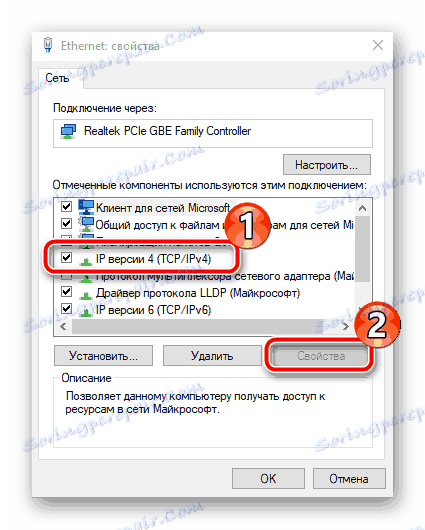
Више детаља: Виндовс 7 мрежна подешавања
Конфигурисање рутера Микротик РБ951Г-2ХнД
Као што је већ поменуто, конфигурација се врши помоћу посебног оперативног система. Ради на два начина - софтвера и веб интерфејса. Положај свих ставки и поступак њиховог подешавања су скоро исти, само је изглед одређених тастера мало промијењен. На пример, ако у програму додате ново правило, потребно је да кликнете на дугме у облику плус-а, а затим у веб интерфејсу ово је дугме "Додај" . Радићемо у веб интерфејсу, а ви, ако изаберете Винбок, тачно поновите водич. Прелазак на оперативни систем је следећи:
- Након повезивања усмеривача са рачунаром, отворите веб прегледач и упишите у адресу адресу
192.168.88.1, а затим притисните Ентер . - Појавиће се екран добродошлице ОС-а. Овде кликните на одговарајућу опцију - "Винбок" или "Вебфиг" .
- Након што изаберете веб интерфејс, унесите корисничко име
adminи оставите линију празном лозинком, пошто она није подразумевано подешена. - Ако сте преузели програм, онда је након покретања потребно извршити управо исте радње, али прво, линија "Повежи са" означава ИП адресу
192.168.88.1. - Пре него што започнете конфигурацију, потребно је ресетовати тренутну, односно ресетирати све на фабричка подешавања. Да бисте то урадили, отворите категорију "Систем" , идите на одељак "Ресет Цонфигуратион" , означите оквир "Но Цонфигуратион" и кликните на "Ресет Цонфигуратион" .
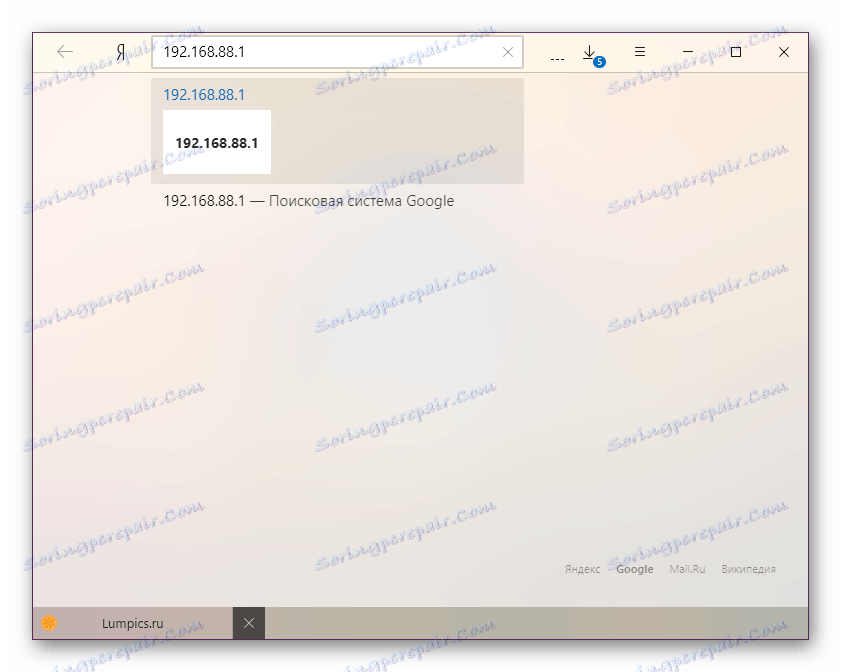

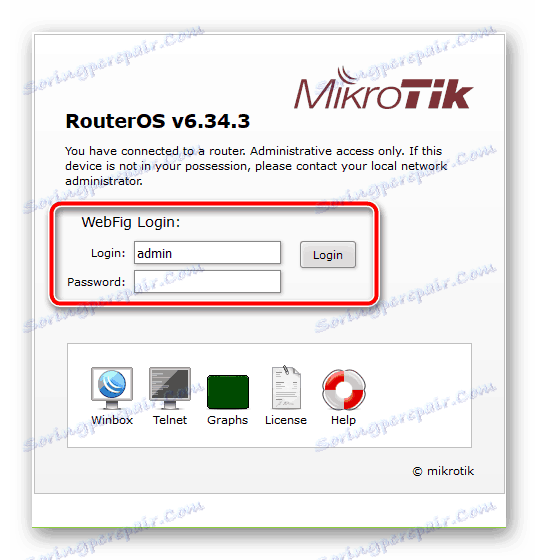
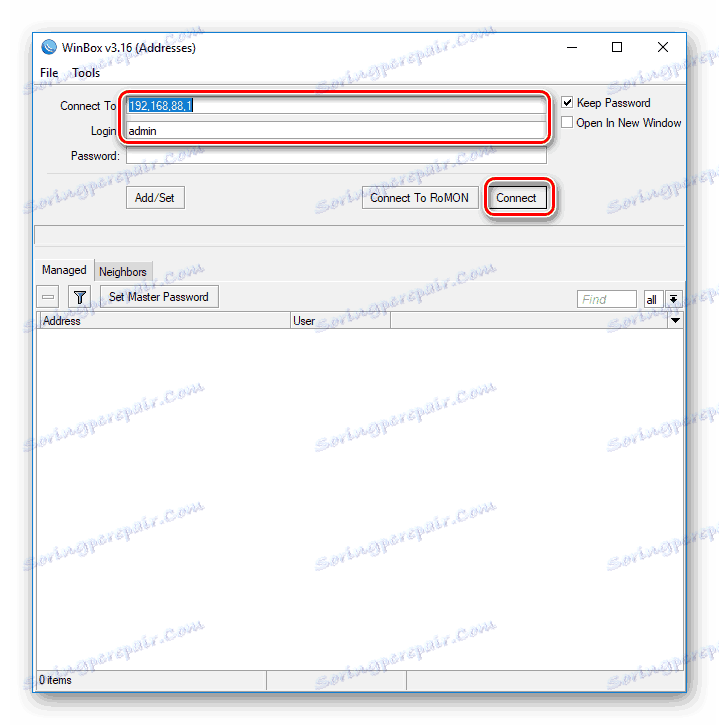
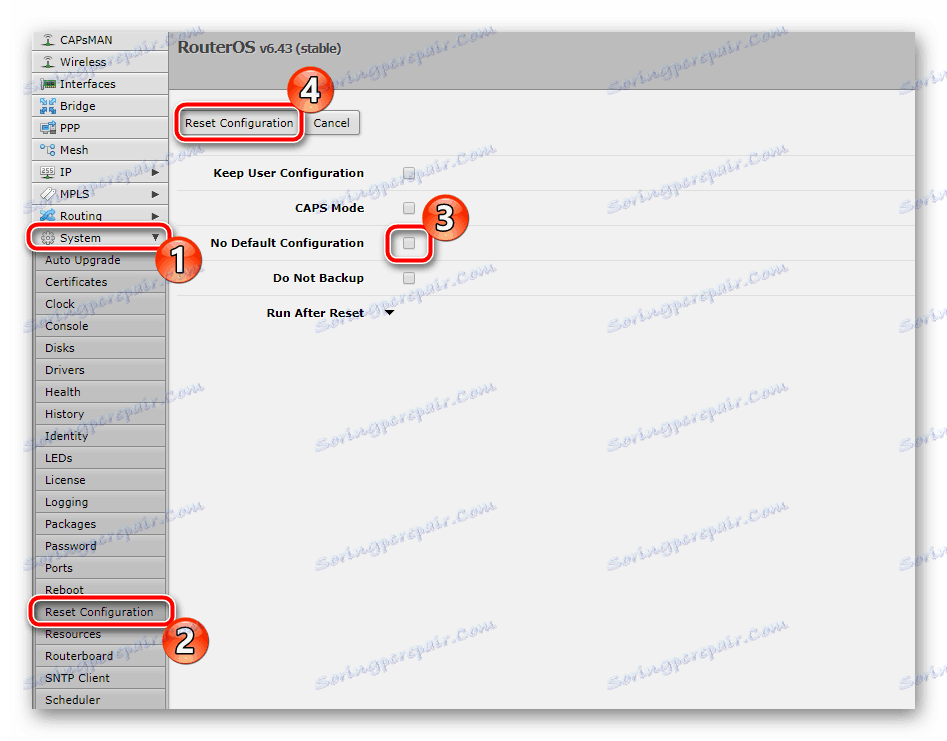
Сачекајте да се рутер поново покрене и поново унесе оперативни систем. После тога, можете директно приступити дебагирању.
Сетуп интерфејса
Када сте се повезали, морали сте да запамтите на који портови су биле повезане жице, јер су у микротик рутерима сви једнаки и погодни за ВАН везу и ЛАН. Да бисте избегли конфузију у даљим параметрима, промените име конектора на који иде кабл ВАН. Ово се дословно ради у неколико акција:
- Отворите категорију "Интерфацес" и пронађите потребан број на "Етхернет" листи, а затим кликните на њега помоћу левог тастера миша.
- Промените име на било који погодан, на пример, на ВАН, а можете изаћи из овог менија.
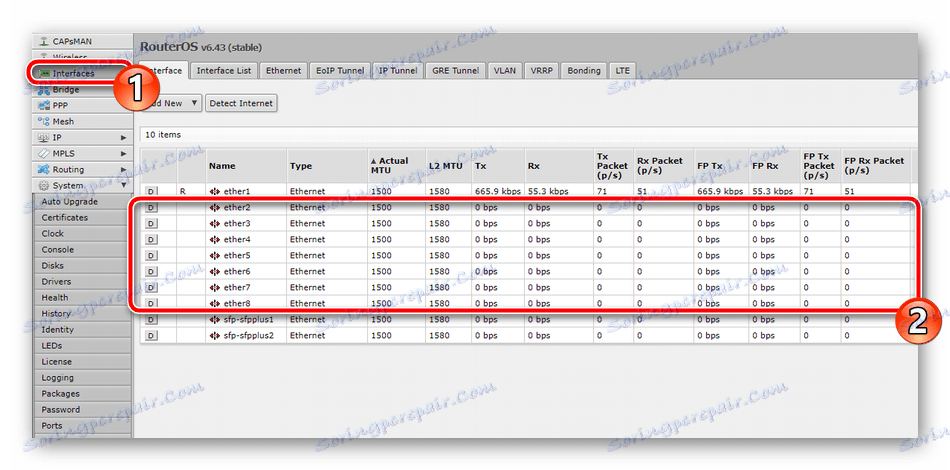
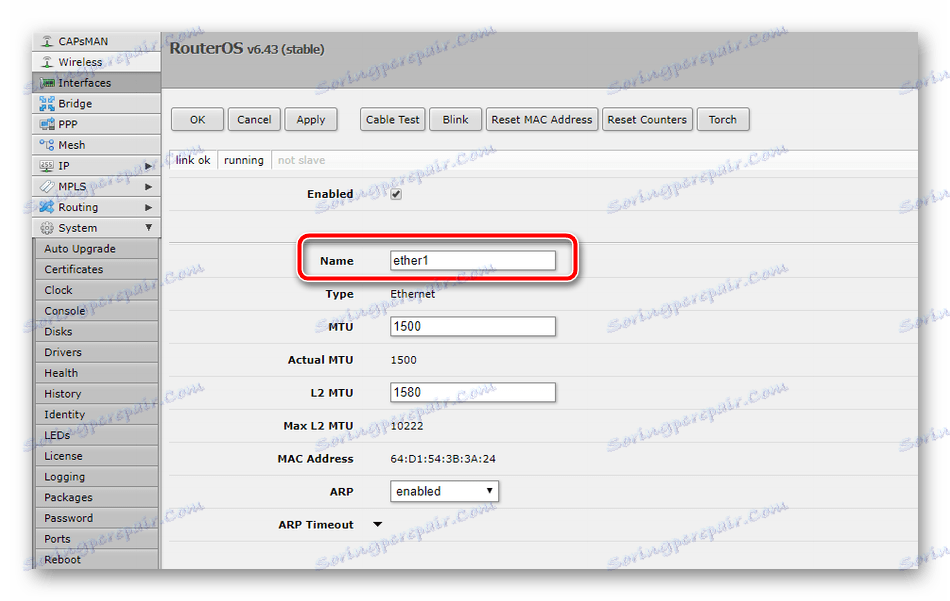
Следећи корак је креирање моста који ће вам омогућити да комбинујете све прикључке у један простор за рад са свим повезаним уређајима. Мост се подешава на следећи начин:
- Отворите категорију "Мост" и кликните на "Адд Нев" или на плус када користите Винбок.
- Видећете прозор конфигурације. У њему оставите све подразумеване вредности и потврдите додавање моста кликом на дугме "ОК" .
- У истом одељку проширите картицу "Портови" и креирајте нови параметар.
- У менију за уређивање наведите интерфејс "етхер1" и примените подешавања.
- Затим креирајте потпуно исто правило, само у линији "Интерфаце" наведите "влан1" .
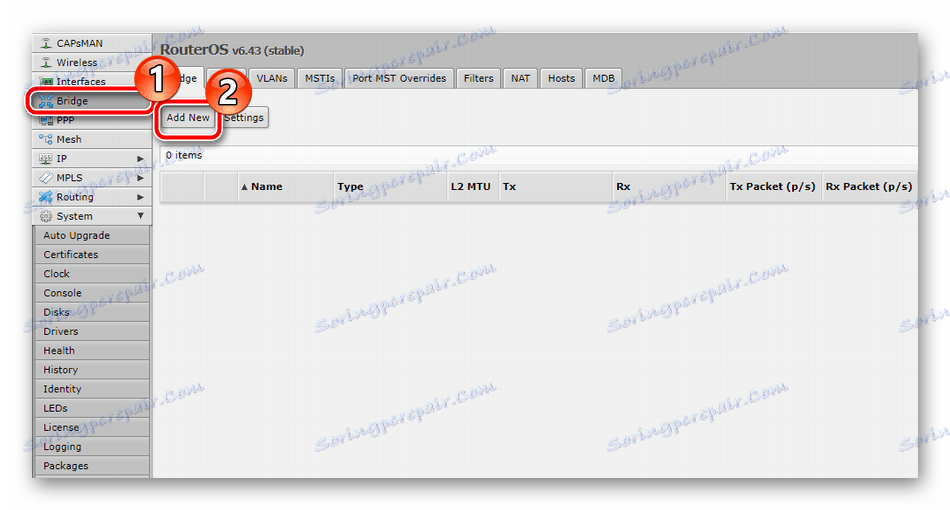
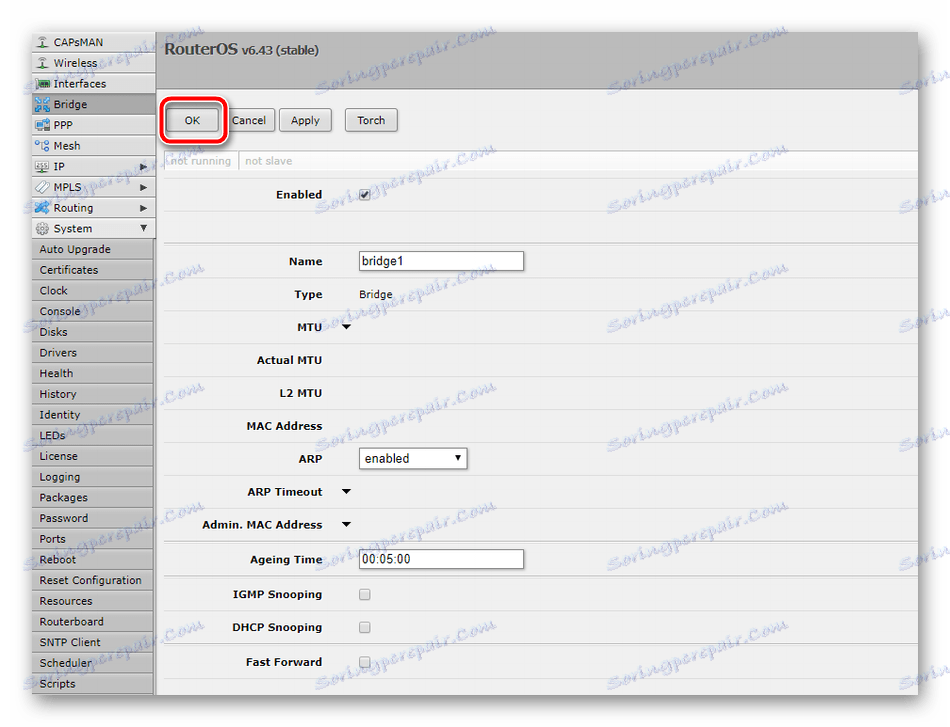
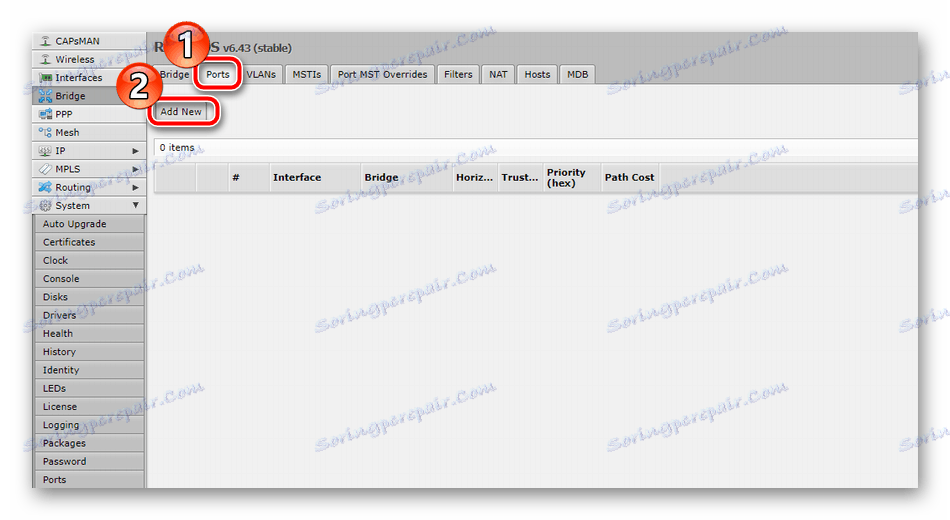
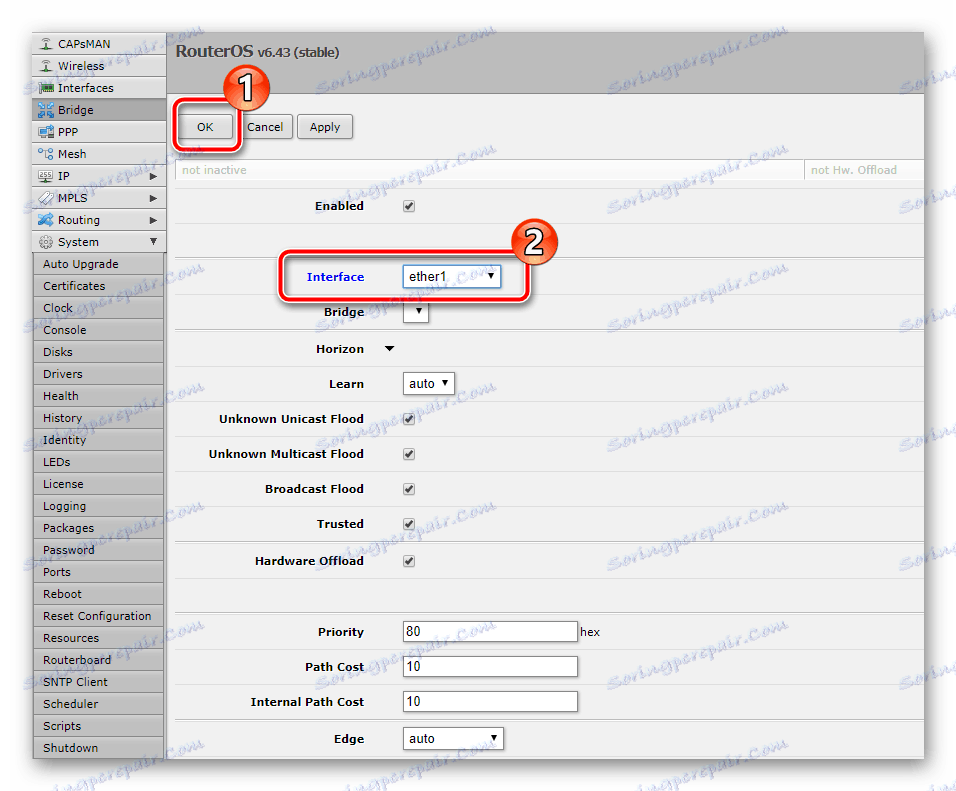
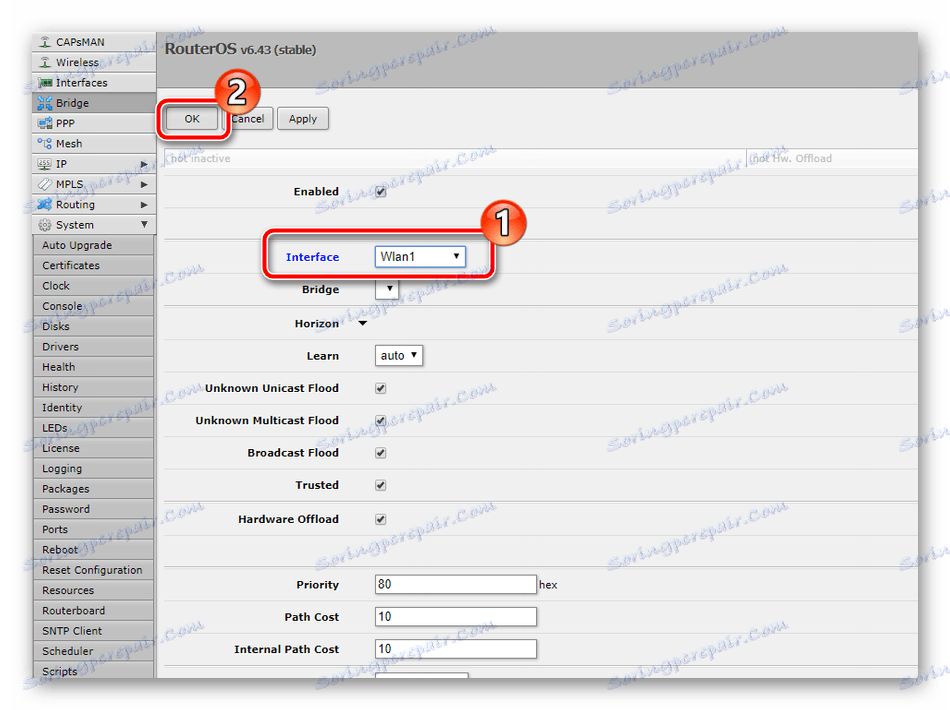
Ово завршава процедуру подешавања интерфејса, а сада можете наставити са радом са преосталим ставкама.
Жичано подешавање
У овој фази конфигурације, потребно је да контактирате документацију коју пружа провајдер приликом закључивања уговорне документације или контактирајте га путем хотлине да бисте утврдили параметре везе. Најчешће, добављач Интернет сервиса припрема низ поставки које уносите у фирмвер за усмеривач, али понекад се сви подаци аутоматски добијају преко ДХЦП-а. У таквој ситуацији, подешавање мреже у РоутерОС-у се одвија на следећи начин:
- Креирајте статичку ИП адресу. Да бисте то урадили, прво проширите категорију "ИП" , изаберите одељак "Адресар" у њему и кликните на "Додај нови" .
- Било која погодна адреса је изабрана као подмреже, а за Микротик рутере најбоља опција је
192.168.9.1/24, а у линији "Интерфаце" наведите порт којем је повезан кабл од провајдера. Када завршите, кликните на "ОК" . - Не остављајте категорију "ИП" , само идите на одељак "ДХЦП Цлиент" . Овде креирајте опцију.
- Као Интернет, наведите исти порт са кабла провајдера и потврдите завршетак креирања правила.
- Затим се вратимо на "Аддрессес" и видимо да ли се појавила још једна линија са ИП адресом. Ако је одговор да, онда је конфигурација била успешна.

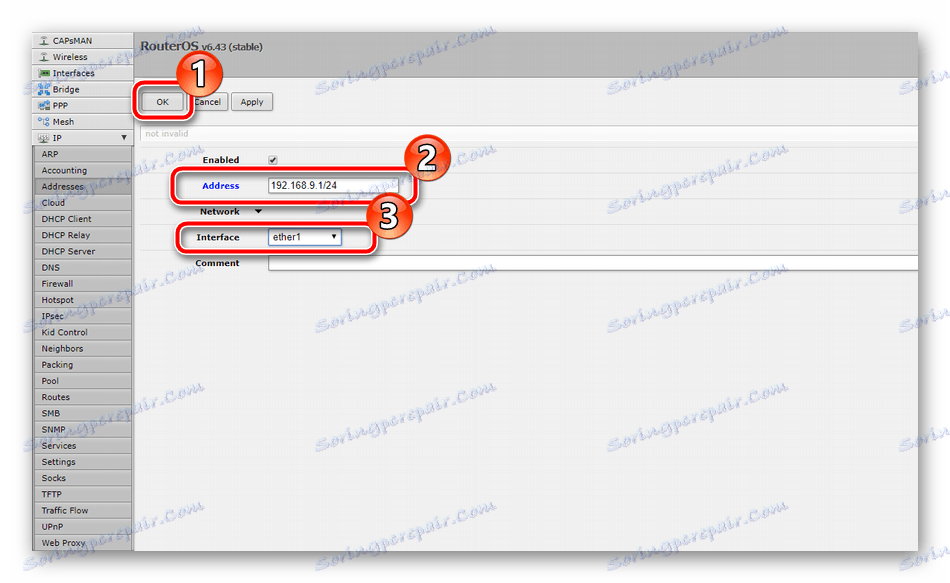
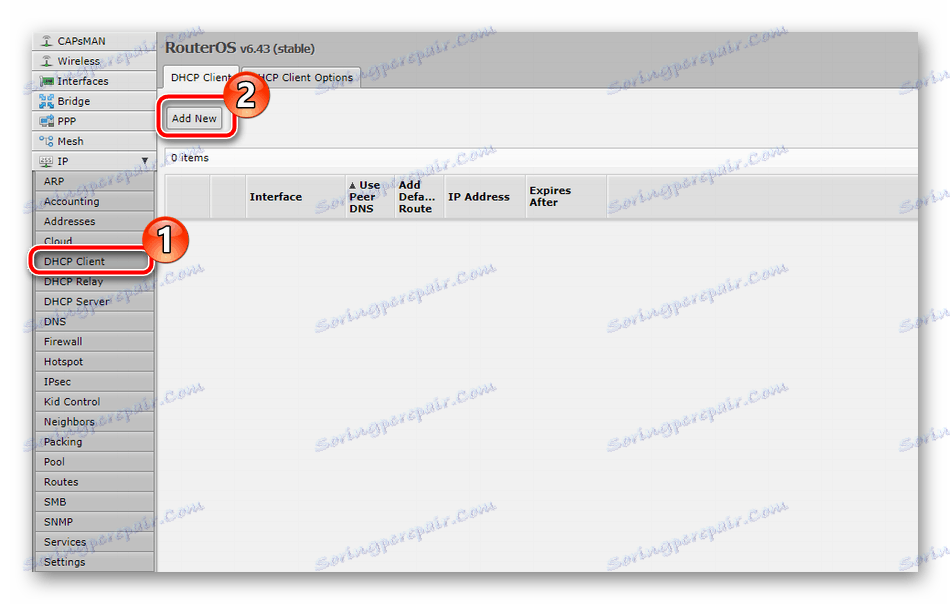
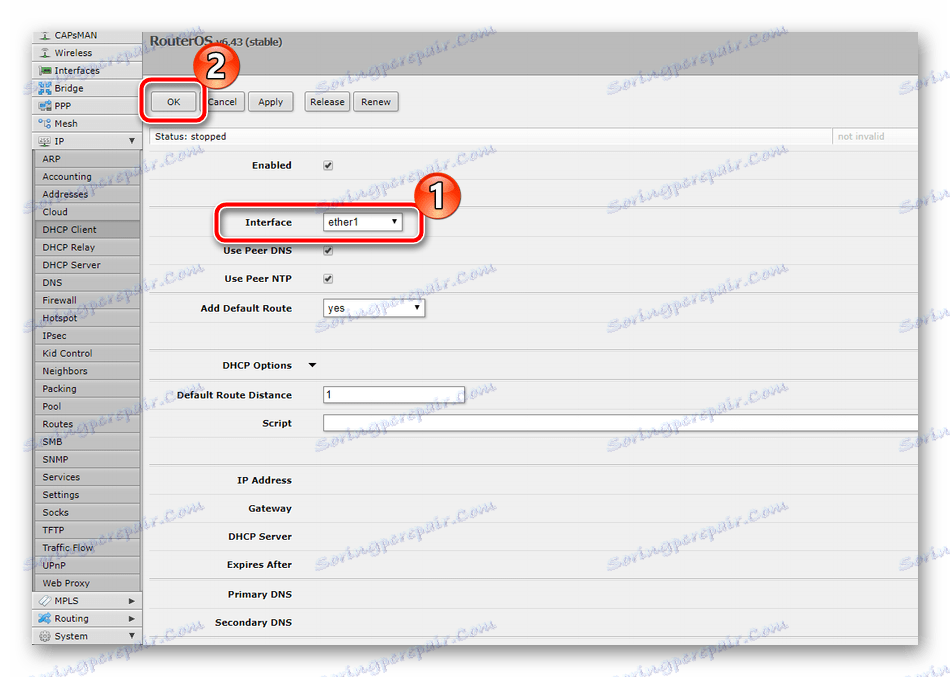

Изнад сте упознати са подешавањем аутоматског примања параметара провајдера путем ДХЦП функције, али велики број компанија пружи такве податке особито корисницима, тако да ће их морати поставити ручно. Даље инструкције ће помоћи у томе:
- Претходни водич је показао како креирати ИП адресу, па пратите исте кораке, а у менију са опцијама које се отвара унесите адресу коју вам пружа провајдер и проверите интерфејс на који је повезан Интернет кабл.
- Сада додајте капију. Да бисте то урадили, отворите одељак "Руте" и кликните на "Адд Нев" .
- У линији "Гатеваи" наведите гатеваи који је наведен у званичној документацији, а затим потврдите креирање новог правила.
- Добијање информација о доменима долази преко ДНС-сервера. Без његових исправних поставки, Интернет неће функционисати. Према томе, у категорији "ИП" изаберите поддирекцију "ДНС", поставите вредност "Серверс" која је наведена у уговору и кликните на "Аппли" .
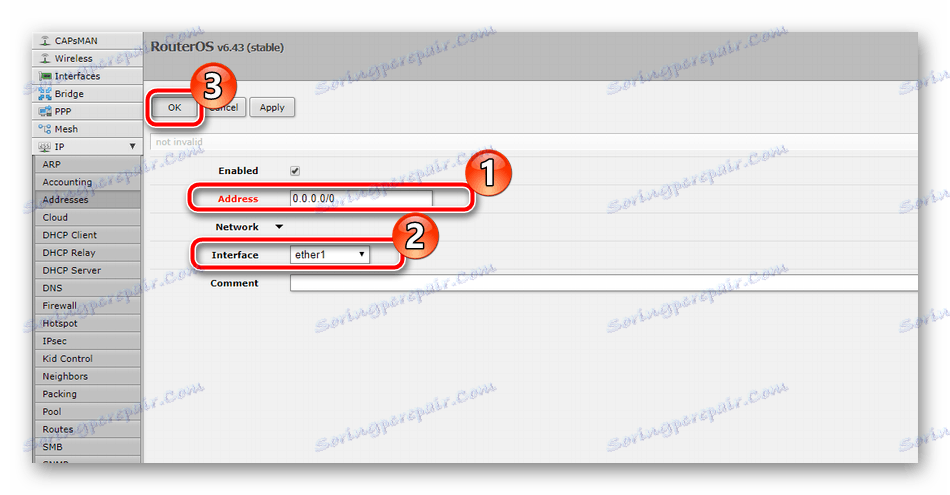
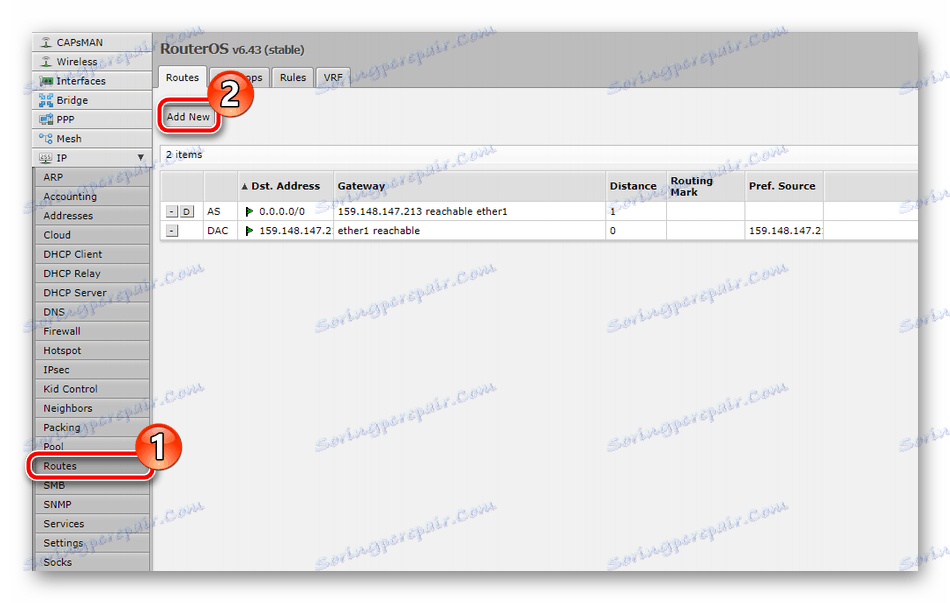
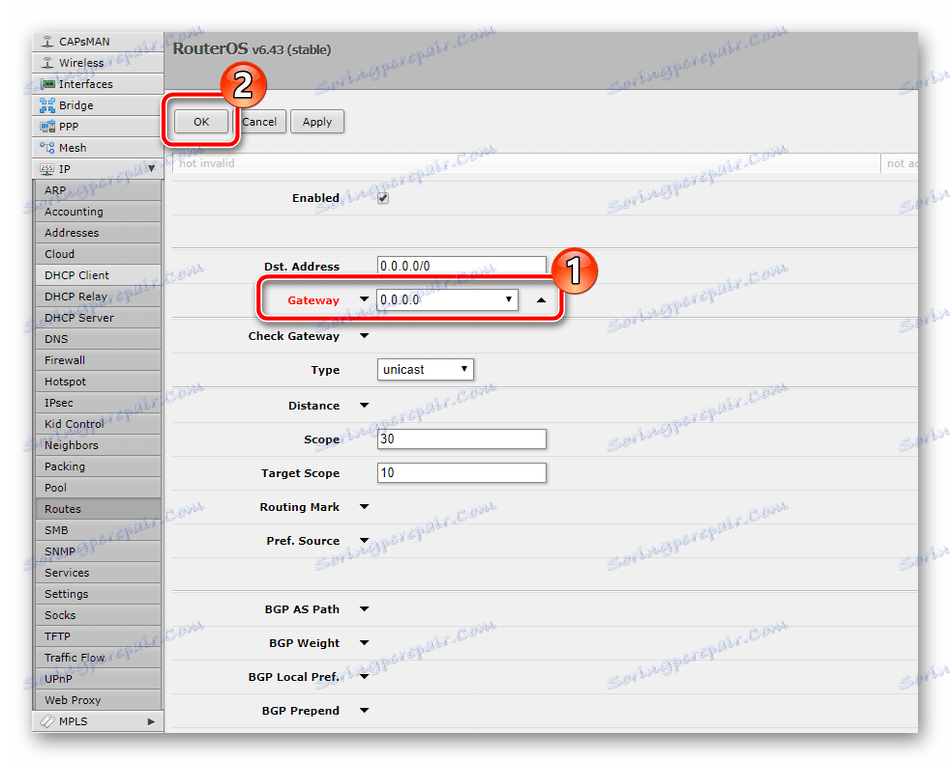
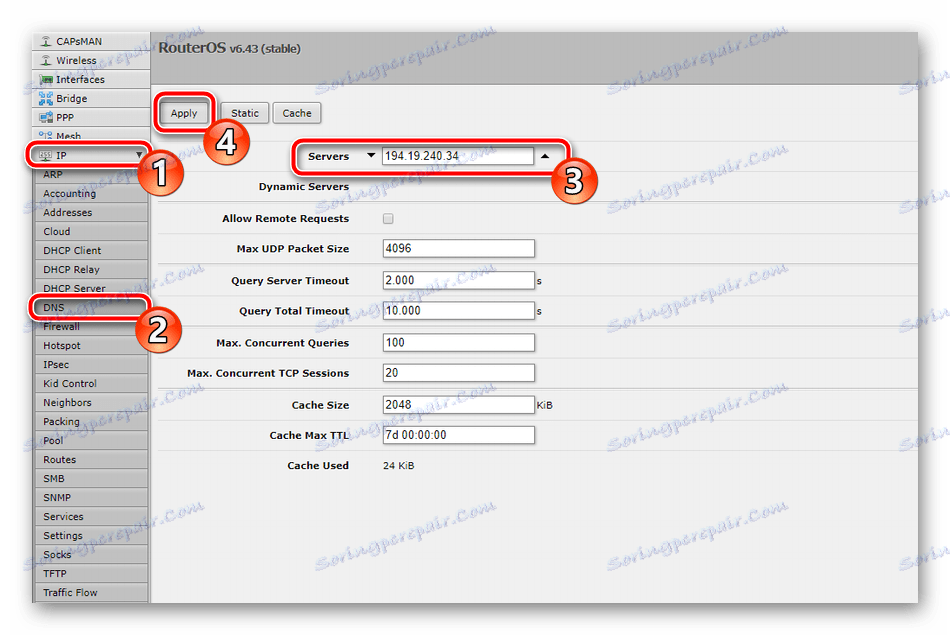
Последња ставка за постављање жичне везе је уређивање ДХЦП сервера. Омогућава сву повезаној опреми да аутоматски прима мрежне параметре и конфигурира се у само неколико корака:
- У "ИП" отворите мени "ДХЦП Сервер" и кликните на дугме "ДХЦП Сетуп" .
- Интерфејс операције сервера може остати непромењен и одмах прећи на следећи корак.
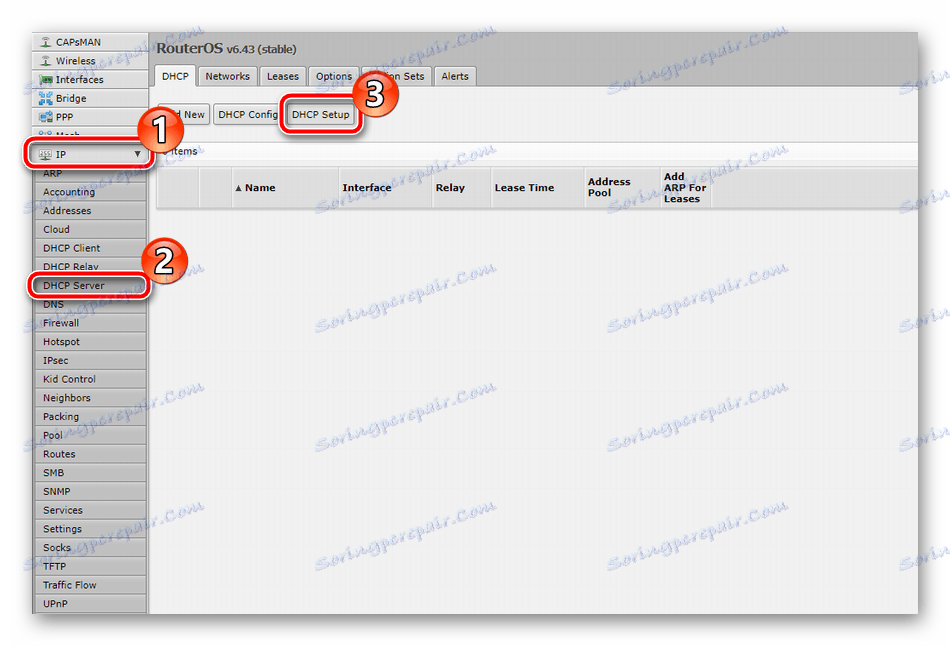
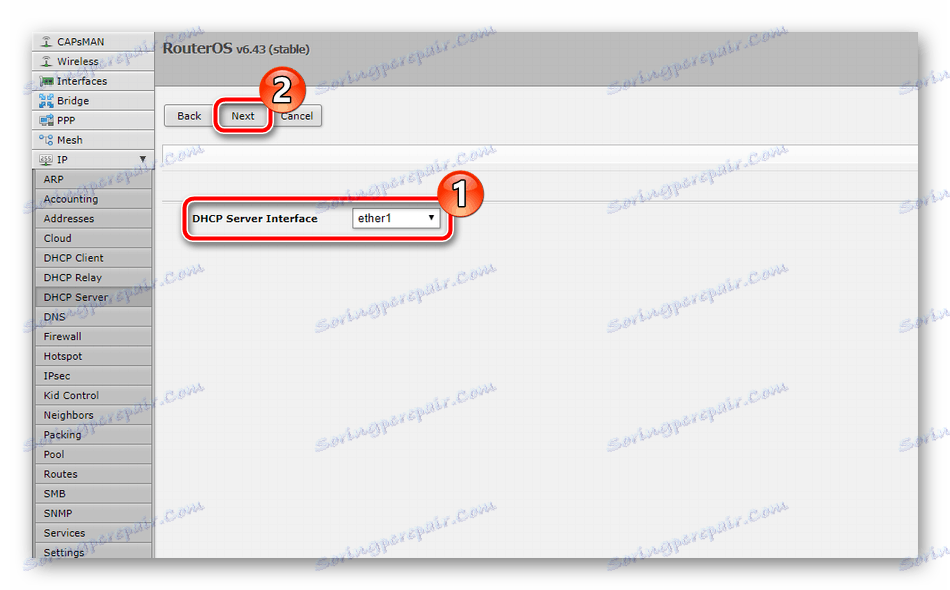
Остаје само да унесете ДХЦП адресу која је примљена од провајдера и сачува све промене.
Подешавање бежичне приступне тачке
Поред жичане везе, модел рутера РБ951Г-2ХнД такође подржава рад преко Ви-Фи мреже, међутим, овај начин рада прво треба прилагодити. Цела процедура је једноставна:
- Идите у категорију "Бежична веза" и кликните на "Додај нови" да бисте додали приступну тачку.
- Активирајте тачку, унесите своје име, помоћу које ће се приказати у менију са подешавањима. У линији "ССИД" поставите произвољно име. На њој ћете пронаћи своју мрежу кроз листу доступних веза. Поред тога, у секцији постоји функција "ВПС" . Његова активација омогућава брзо аутентификацију уређаја притиском само једног дугмета на рутеру. На крају процедуре, кликните на "ОК" .
- Идите на картицу "Безбедносни профил" , где је изабрана безбедносна правила.
- Додајте нови профил или кликните на чланицу да бисте је изменили.
- Укуцајте име профила или га оставите као стандардно. У линији "Режим" изаберите параметар "динамички кључеви" , означите ставке "ВПА ПСК" и "ВПА2 ПСК" (ово су најпоузданији типови шифрирања). Поставите их две лозинке са минималном дужином од 8 знакова, а затим довршите подешавање.
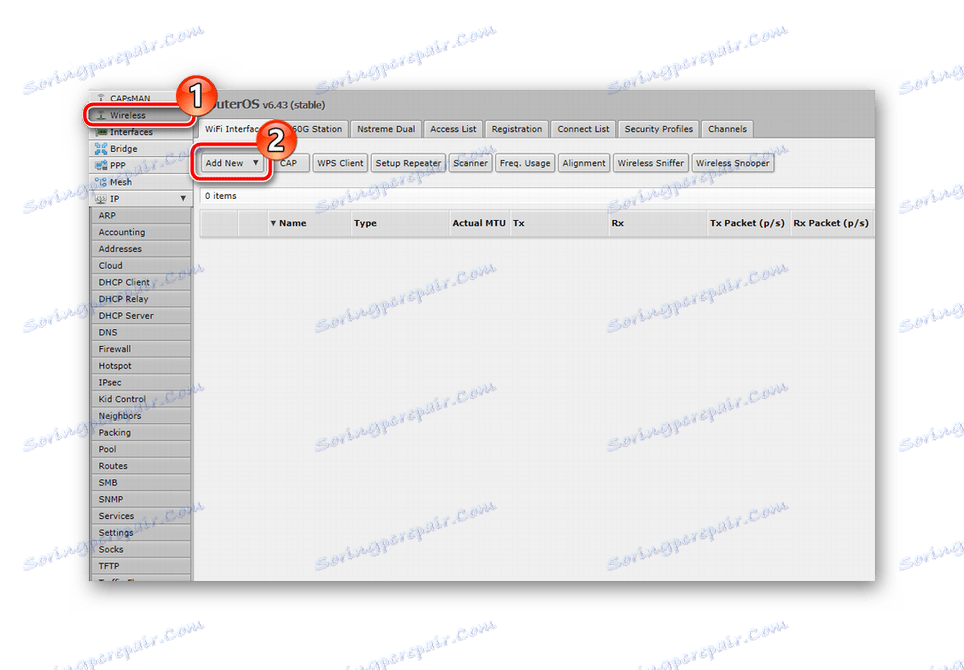
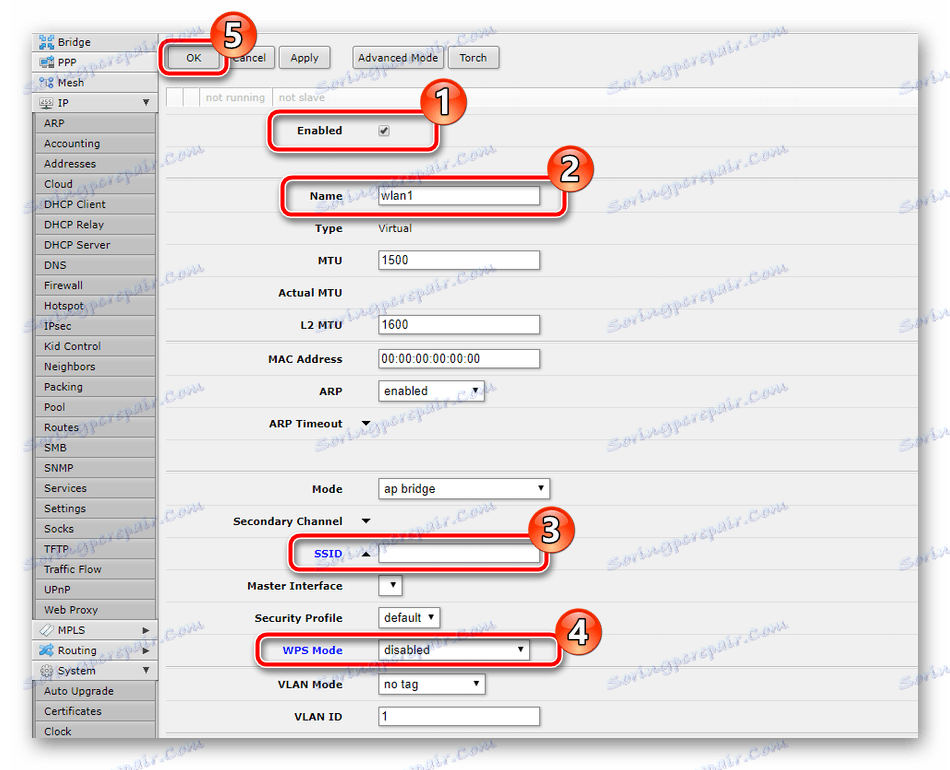
Погледајте и: Шта је ВПС на рутеру и зашто?
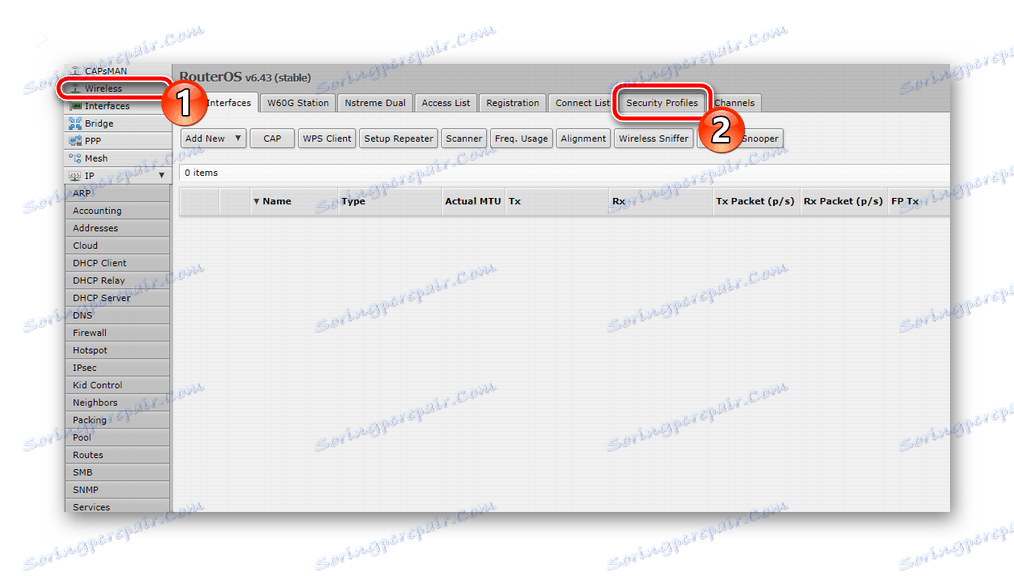
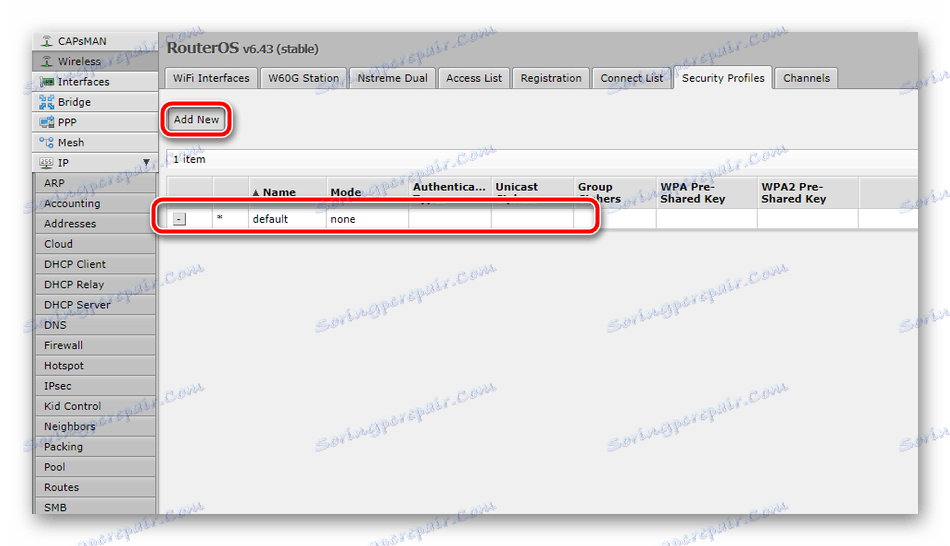
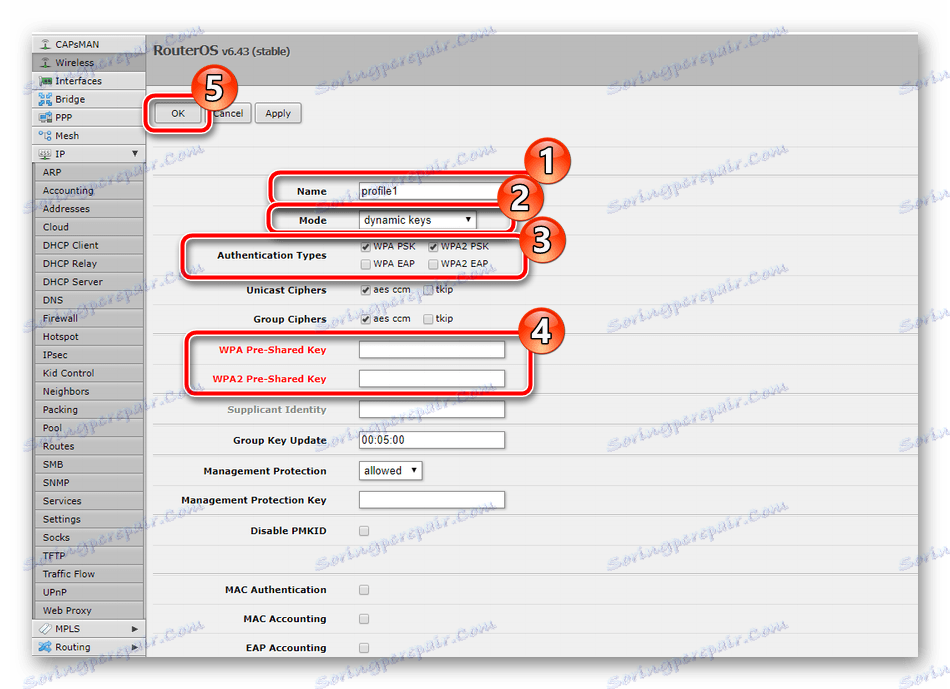
У овом тренутку, процес стварања бежичне приступне тачке је завршен, након поновног покретања усмеривача, требало би да функционише нормално.
Опције сигурности
Апсолутно сва правила безбедности мреже рутера Микротик постављена су кроз одељак "Заштитни зид" . Садржи велики број политика, а додатак се одвија на следећи начин:
- Отворите одељак "Заштитни зид" , где ће се приказати сва садашња правила. Идите на додатак кликом на "Додај нови" .
- Мени поставља неопходне смернице, а затим се те промене чувају.
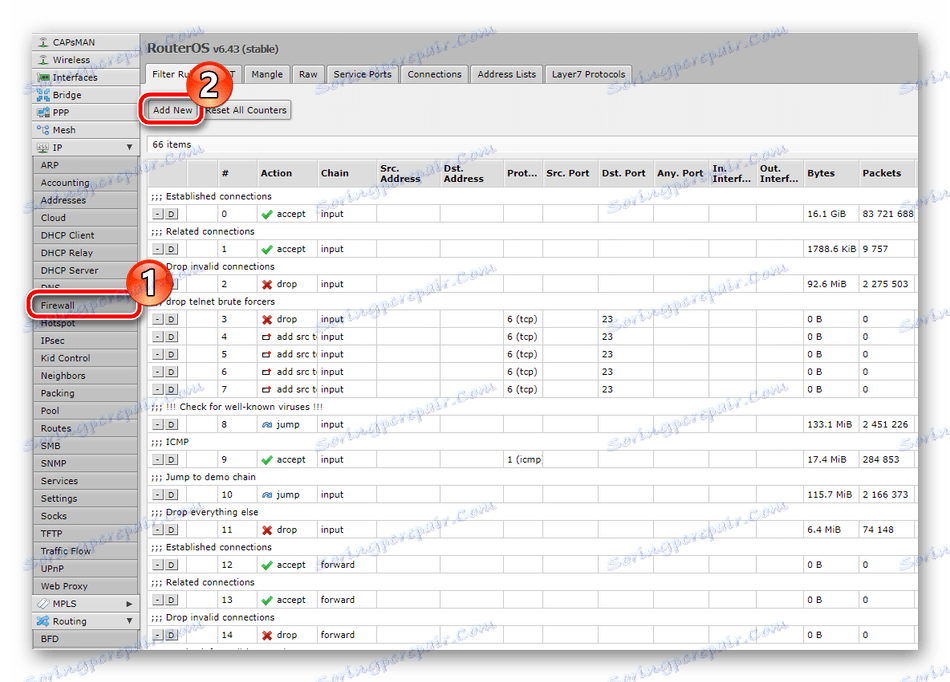
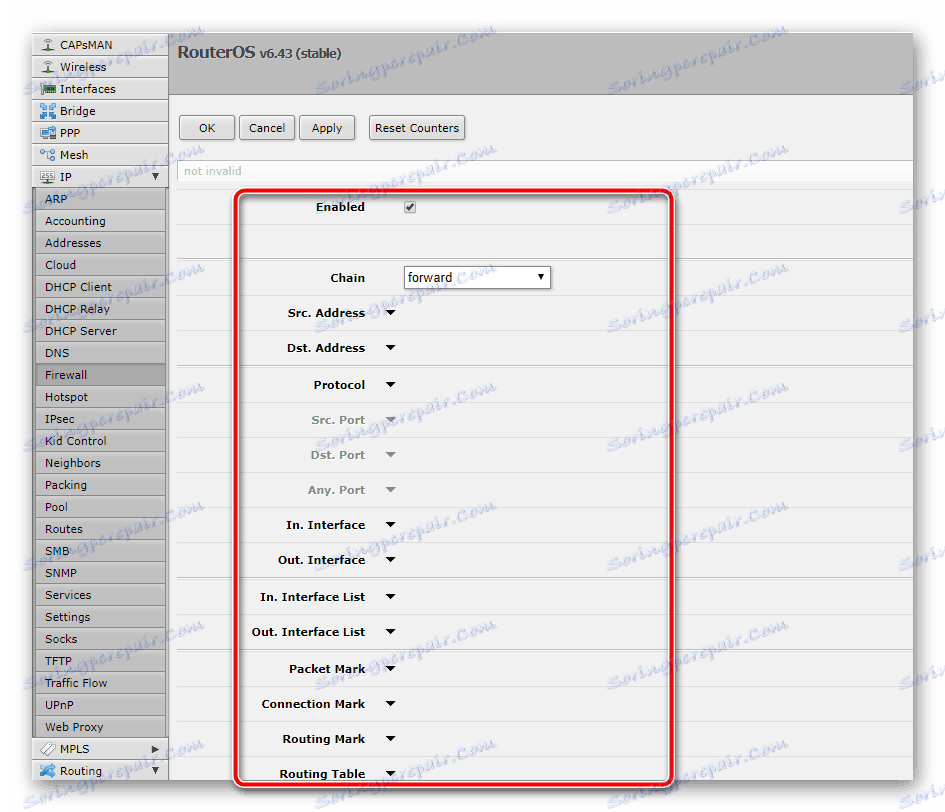
Овде постоји огромна танакост и правила која редовном кориснику није увек потребно. Препоручујемо да прочитате наш други чланак на линку испод. У њему ћете научити детаљне информације о подешавању главних параметара заштитног зида.
Више детаља: Постављање заштитног зида у рутера Микротик
Комплетна подешавања
Остаје разматрање само неколико не најважнијих тачака, након чега ће се завршити процедура конфигурације рутера. Коначно, морате извршити сљедеће акције:
- Отворите категорију "Систем" и одаберите подсекцију "Корисници" . На листи пронађите администраторски налог или креирајте нову.
- Дефинишите профил у једној од група. Ако је администратор, биће исправније додијелити вриједност "Фулл" , а затим кликните на "Пассворд" .
- Откуцајте лозинку за приступ веб интерфејсу или Винбок-у и потврдите је.
- Отворите мени "Сат" и подесите тачно време и датум. Ово подешавање је неопходно не само за нормално прикупљање статистике, већ и за правилан рад правила заштитног зида.
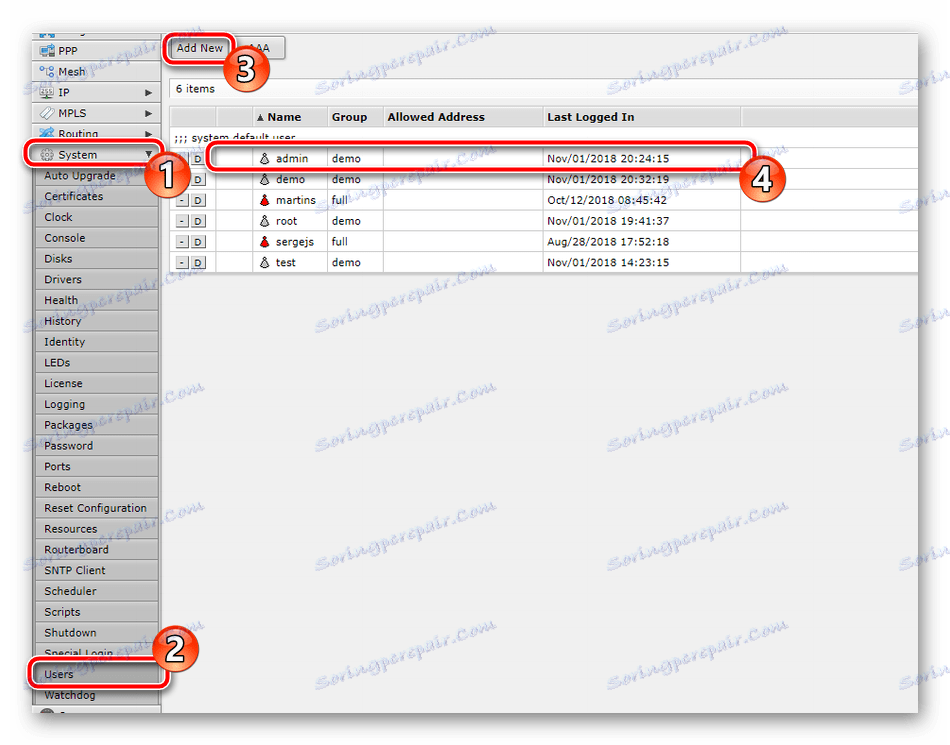

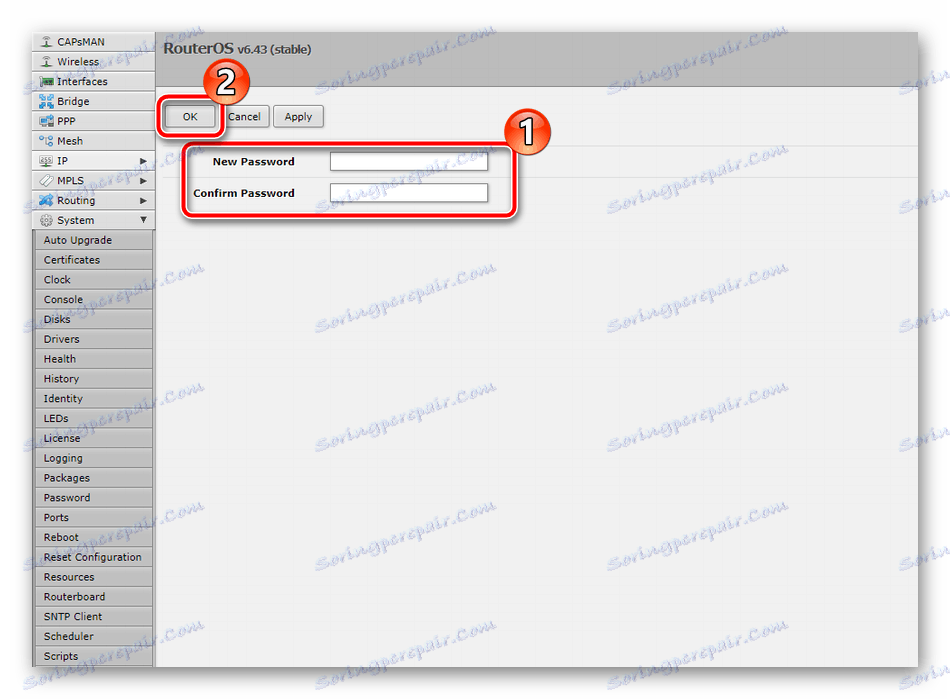
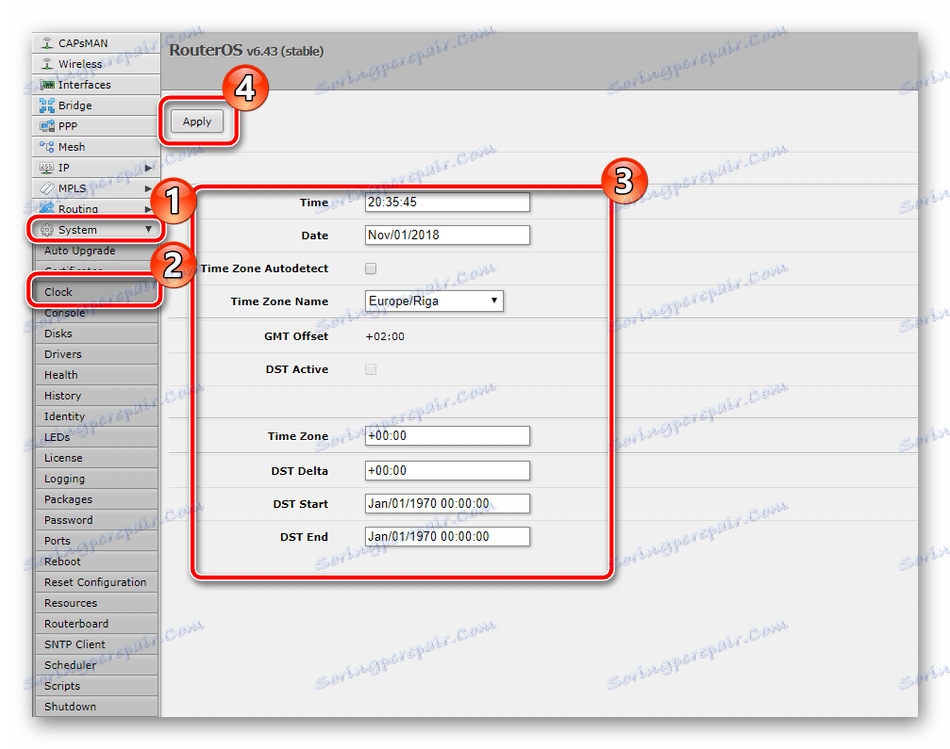
Сада поново покрените рутер и процес подешавања је у потпуности завршен. Као што можете видети, понекад је тешко разумјети цео оперативни систем, међутим, сви могу да се носе са тим, уз одређени напор. Надамо се да вам је чланак помогао у успостављању РБ951Г-2ХнД, а ако имате било каквих питања, питајте их у коментарима.